使用模型中的焊接符号,或者为焊肉和端部填充创建非关联的符号。
新特性:2019.2
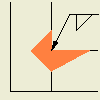 |
即使模型中没有定义焊接件,用户也可以在工程视图中手动添加焊接标注。要更改焊接标注,请选择标注并在对话框中更改值。 |
标注(焊肉、端部填充和焊接符号)与模型文件中的焊接件不关联,如果模型发生变化,标注不会更新。
如果已在模型中创建了焊接符号或端部填充,则可以在工程视图中检索到它们。焊接符号和端部填充将随模型的更改而更新。
添加或编辑焊接符号
使用“焊接”来创建具有指引线的焊接符号。符号的线型、线宽、颜色和间隙由焊接符号样式确定。
 “获得焊接符号”。
“获得焊接符号”。
如果没有模型焊接符号,则可以在工程视图中创建一个非关联的焊接符号。
|
|
|
要编辑非关联的焊接符号,请在焊接符号上单击鼠标右键,然后选择“编辑焊接符号”。在“焊接符号”对话框中,根据需要更改值,然后单击“确定”。从模型中检索到的焊接符号必须在焊接件装配中进行编辑。
添加或编辑焊接焊道
使用“焊肉”来向工程视图中的几何图元添加焊接焊肉。焊肉的类型、大小、角度和其他格式由焊道样式确定。
 “获得焊接标注”。如果更改了模型中的圆角焊道,则工程视图中的焊肉边的长度会相应更新,但必须手动编辑焊肉才能更改边长。
“获得焊接标注”。如果更改了模型中的圆角焊道,则工程视图中的焊肉边的长度会相应更新,但必须手动编辑焊肉才能更改边长。
如果没有模型焊肉,则可以在工程视图中创建一个非关联的焊接符号。
|
|
|
更改焊肉侧 - 将焊肉的圆弧边放置在边的一侧后,便可以更改要放置的侧。若要执行此操作,请在对话框的“类型”区域中为两侧选择类型,然后重新选择单侧选项。重新选择了单侧选项后,当您移动光标穿越工程视图中的边时,焊肉会跟随光标从一侧移到另一侧。
更改整条边的焊肉为启动/停止 - 放置焊肉需要先选择边。如果您在选择边以后,决定仅沿着边的一部分显示焊肉,请在对话框的“样式”选项卡中单击“启动/停止”,然后沿着边选择启动点和停止点。您选择的点不必是几何点 - 它们可以是近似的位置。
要进行编辑,请在焊肉上单击鼠标右键,然后选择“编辑焊肉”。在“焊接焊道”对话框中,根据需要输入新值,然后单击“应用”。单击“确定”关闭对话框。
添加或编辑焊接端部填充
使用“端部填充”可以向工程视图中的几何图元添加二维端部填充标注。大小和其他格式由焊道样式确定。
 “获得焊接标注”。如果更改了模型中的端部填充,则工程图中的端部填充会相应更新。如果自定义了预置类型的边长,则必须手动编辑大小。
“获得焊接标注”。如果更改了模型中的端部填充,则工程图中的端部填充会相应更新。如果自定义了预置类型的边长,则必须手动编辑大小。
如果没有模型焊肉,则可以在工程视图中创建一个非关联的焊接符号。
|
|
自定义形状端部填充 - 若要定义自定义端部填充,请执行上面的第 1 步到第 4 步。然后,在图形区域中定义端部填充。完成后,单击“应用”或“确定”。 |
要编辑端部填充,请选择工程视图上的端部填充,单击鼠标右键并选择“编辑端部填充”。在“端部填充”对话框中,根据需要更改值或者选择适用的预设。单击“应用”以应用所做更改并继续编辑。完成后,单击“确定”关闭对话框。
 。了解有关预设的详细信息 -
。了解有关预设的详细信息 -